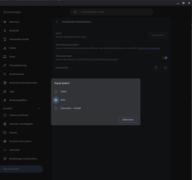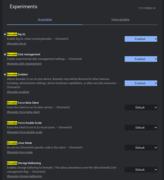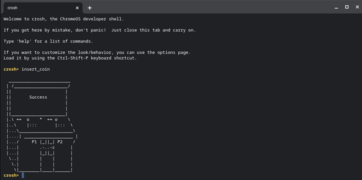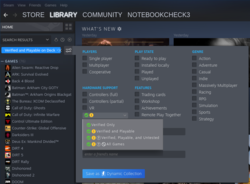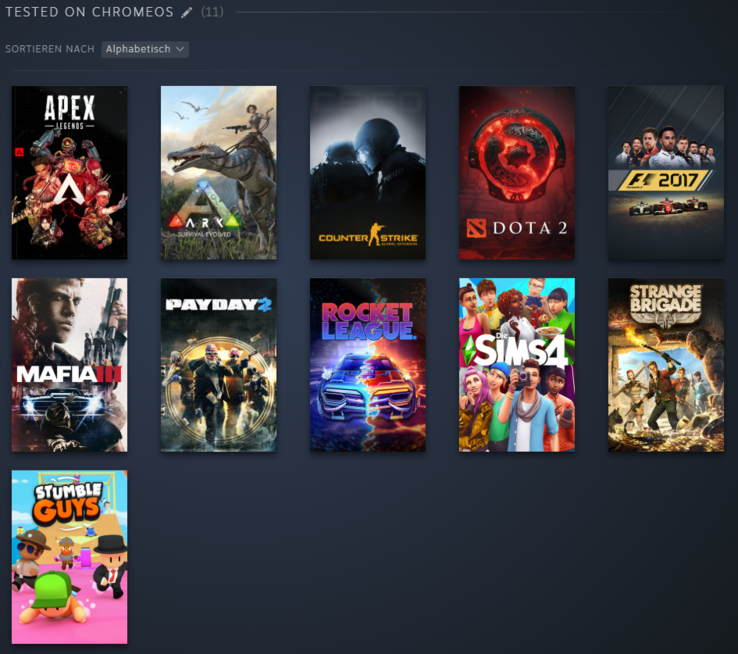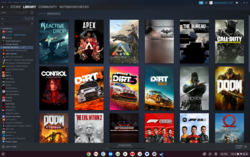Gaming auf dem Chromebook - Steam Beta mit vielen aktuellen Spielen getestet
Chromebooks fristen noch immer ein Nischendasein, obwohl die Laptops mit dem schlanken Betriebssystem von Google mittlerweile alltagstauglich sind, fehlt es noch immer an der breiten Kompatibilität von Windows. Einer der Knackpunkte ist das Gaming. Prinzipiell laufen nur die Spiele aus dem Android App-Store oder Browser-Games auf Chrome OS.
Google arbeitete jedoch seit einiger Zeit an Steam für Chrome OS. Auf einigen ausgewählten Geräten kann man die Software installieren und einige Games spielen. Eine Liste der kompatiblen Geräte findet man auf der Seite des Chromium-Projekts. Mit wenigen Schritten wird ein Chromebook so eventuell zum Gaming-Laptop. Wir haben dies auf dem Asus Chromebook Flip CX5 getestet. Das Chromebook kommt mit einem Intel Core i7-1255U und bietet so eine starke iGPU, die unter Windows auch viele aktuelle Spiele flüssig darstellen kann. Im Test kann das Chromebook überzeugen. Einzig der hohe Verkaufspreis des Convertibles schreckt ab.
Technische Grundlagen
ChromeOS basiert auf Linux. Schon lange ist es möglich, eine Linux-Entwicklerumgebung auf den Laptops freizuschalten. Mit Crostini für Debian und Borealis für Ubuntu gibt es zwei Container, die Steam unter Linux installierbar machen. Beide können auch unter ChromeOS eingesetzt werden. Die Linux-Entwicklungsumgebung der Chromebooks basiert auf Debian. Hier könnte man die Installationsroutine für Crostini ausführen und so Steam nutzen. Seit letztem Jahr gibt es aber einen bequemeren Weg, Steam auf einem Chromebook freizuschalten.
Steam ist im Beta-Kanal von ChromeOS verfügbar. Google verwendet dafür den Borealis Container. Die Steam-Spiele laufen dann in einer Linux-Umgebung über die Kompatibilitätsschicht Proton. Diese übersetzt quasi die Programmanweisungen der Spiele so, dass die Windows-Anwendungen unter Linux ausgeführt werden können. Als Basis dient eine stark modifizierte Version von Wine. Was kompliziert klingt, ist in der Praxis schnell konfiguriert.
Steam über den Beta-Kanal von ChromeOS freischalten
Obwohl es möglich ist, Steam über die Linux-Entwicklerumgebung von ChromeOS zu installieren, zeigen sich in der Praxis einige Schwierigkeiten. Wenn man sich für diesen Weg entscheidet, muss man einen großen Teil des Festspeichers für die Linux-Entwicklerumgebung blockieren. Letztendlich haben wir uns aus Komfortgründen gegen den Installationsweg über die Linux-Entwicklerumgebung entschieden. Denn wenn man diese aktiviert, müsste man auch die GPU-Beschleunigung für die Linux-Umgebung aktivieren und anschließend einige Installationsschritte per Terminal durchführen. Wenn das Chromebook jedoch von einer Organisation verwaltet wird, ist dies der einzige Weg, um Steam unter ChromeOS zu bekommen. Dazu muss die entsprechende Organisation jedoch die Entwicklungsumgebung freischalten und das Setzen von Flags ermöglichen.
Wesentlich einfacher ist der Wechsel in den ChromeOS Beta Kanal. Unter Einstellungen > Über ChromeOS > Weitere Informationen findet sich der Button „Kanal wechseln“. Wählt man hier den Beta-Kanal aus, ist der erste Schritt zur Installation von Steam bereits getan. Bis die Updates des Beta-Kanals heruntergeladen sind, kann es einige Zeit dauern. Anschließend müssen noch einige Flags in ChromeOS gesetzt werden. Dazu wird einfach chrome://flags/#borealis in den Browser eingegeben. Jetzt sollte sich ein Fenster öffnen. Die drei benötigten Flags sind im Screenshot unten auf "Enabled" gesetzt. Anschließend öffnet man mit der Tastenkombination "Strg+Alt+T" die ChromeOS Developer Shell namens crosh und gibt insert_coin ein. Danach sollte sich Steam installieren und man kann sich wie unter Windows gewohnt einloggen.
Das kann Steam auf dem Chromebook
Einen deutlichen Unterschied zwischen der Windows- und der Linux-Version von Steam gibt es nicht. So stehen zum Download auch erst einmal alle Anwendungen bereit, welche die eigene Steam-Spielesammlung bietet. Aber nicht alle Spiele laufen unter Linux und ChromeOS. Unter Linux laufen prinzipiell alle Steam-Spiele, die DirectX 12 nicht verwenden. Ältere DirectX-Versionen, Vulkan und OpenGL werden von Proton unterstützt. Jedoch lässt sich leider nicht immer vorhersagen, welche Spiele auf dem Chromebook laufen. Selbst die Kompatibilitätslisten, welche man auf verschiedenen Webseiten findet, sind mitunter keine Hilfe. Einen ersten Überblick darüber, welche Spiele aus der eigenen Bibliothek laufen sollten, bietet der Steamdeck-Filter.
Alle Spiele, die auf dem Steamdeck laufen, sollten auch unter Linux oder ChromeOS laufen. Denn letztlich läuft auf dem Steamdeck eine Linux-Version. Allerdings stellen wir in unserer Spielebibliothek viele Ausnahmen fest. So sind beispielsweise F1 2022 und F1 2020 Verified on Steamdeck, starten aber auf unserem Chromebook nicht. Ebenso sind Hogwarts Legacy, GRID, Fall Guys und andere Spiele nicht spielbar.
So haben wir mehr als 20 Spiele getestet. Von diesen liefen folgende stabil und ohne Einschränkungen:
- APEX Legends
- ARK: Survival Evolved
- Counter Strike: Global Offensive
- Die Sims 4
- DOTA 2
- F1 2017
- Mafia: Definitive Edition
- PAYDAY 2
- Stumble Guys
- Strange Brigarde
Auch Rocket League lief auf dem Chromebook Flip CX5. Während das Spiel an sich mit guten Bildraten lief, kam es hier zu Problemen mit der Eingabehardware. Das Spiel weigerte sich permanent, die Eingaben von Touchpad und Tastatur des Chromebooks zu erkennen. Eine per USB angeschlossene Tastatur sowie ein Gamepad wurden erkannt. Andere Spiele stürzten nach einiger Zeit ohne erkennbaren Grund ab, oder hängten sich auf. So waren etwa F1 2021 und Horizon Zero Dawn von diesem Verhalten betroffen.
Die Hardware - Der größte Fallstrick
Chromebooks sind in der Regel mit wenig Arbeitsspeicher ausgestattet. Nur einige Topmodelle verfügen über mehr als 4 GB. Auch beim Prozessor setzen Chromebooks meist auf erschwingliche, aber auch leistungsschwache Optionen. Für Steam und die meisten Spiele müssen aber mindestens ein Intel Core i3 oder AMD Ryzen 3, 8 GB Arbeitsspeicher und 256 GB Festspeicher vorhanden sein. ARM-Prozessoren sind für das Spielen über Steam nicht zu empfehlen. Zum einen reicht die Leistung der Mali-Grafikeinheiten kaum an die iGPUs der x86-Prozessoren heran, zum anderen sorgt der andere Befehlssatz für zusätzliche Probleme.
Unter den von uns im letzten Jahr getesteten Chromebooks erfüllen nur das Asus Chromebook Flip CX5, das Lenovo IdeaPad Gaming Chromebook 16 und das Acer Chromebook 514 CB514-1WT die Hardwareanforderungen. Hier ist allerdings zu beachten, dass der i3-Prozessor des Acer-Geräts auch unter Windows nur sehr eingeschränkt zum Spielen geeignet ist.
So wird schnell klar, dass nur wenige Chromebooks für Steam-Spiele brauchbar sind. Die Anschaffung eines Chromebooks zum Spielen ist daher kaum eine Option. Die Preise für entsprechend leistungsstarke Chromebooks liegen in der Regel auf dem Niveau günstiger Gaming-Notebooks. Will man ein bereits vorhandenes Chromebook um zusätzliche Funktionen erweitern, sieht die Sache anders aus.
Steuerung - Chromebooks sind nicht ganz kompatibel zu Windows-Laptops
Es gibt noch einen weiteren Punkt, der das Spielen auf dem Chromebook beeinträchtigen kann. Chromebooks haben keinen Rechtsklick und keine F-Tasten. Beide sind nur über Tastenkombinationen verfügbar. Ein Touchpad-Klick mit gedrückter Alt-Taste ersetzt den Rechtsklick. Um die F-Tasten zu erreichen, muss man die "Suchen"-Taste (auf Windows-Computern wäre das die Feststelltaste) gedrückt halten, kombiniert mit der entsprechenden Funktionstaste in der obersten Reihe der Tastatur.
Alternativen
Streaming - Eine nützliche Option
Ein Punkt, den wir noch nicht beleuchtet haben, ist die Tatsache, dass Chromebooks auch zum Streamen von Spielen genutzt werden können. Hier gibt es mehrere Cloud-Optionen. Steam bietet auch die Möglichkeit von der eigenen Gaming-Hardware zu streamen. Ist also bereits ein leistungsstarker Gaming-PC im Haushalt vorhanden, kann man die Spiele darauf laufen lassen und mobil zocken. In Kombination mit einem leistungsstarken Windows-Rechner kann auf jedem Laptop gespielt werden. Die meisten Software-Kompatibilitätsprobleme fallen damit weg. Nahezu jedes Spiel lässt sich per Steam von Computer zu Computer übertragen.
Voraussetzung ist allerdings eine schnelle Netzwerkverbindung beider Geräte. Wir haben die Erfahrung gemacht, dass es sinnvoll sein kann, wenn sich beide Geräte nicht im selben WLAN befinden. Eine Kombination aus LAN am Windows-Rechner und WiFi 6 am Chromebook führte zu den besten Bildraten und geringsten Latenzen.
Abhängig von der Verbindungsgeschwindigkeit zwischen den Geräten können Probleme auftreten, die sich in Bildfehlern und niedrigen FPS niederschlagen.
Google Playstore - tausende Games
Angefangen bei Klassikern wie DOOM und Star Wars: Knights of the Old Republic über APEX Legends Mobile bis hin zu Minecraft finden sich zahlreiche PC-Spiele im Google Play Store. Auch hier laufen nicht alle reibungslos auf dem Chromebook. APEX Legends Mobile verweigert etwa den Dienst, weil es einen Emulator erkennt. Trotzdem kann sich ein Blick in den Play Store lohnen. Viele der umfangreichen Titel im Play Store unterstützen die Eingabe per Maus und Tastatur und können ohne Einschränkungen auf Chromebooks gezockt werden.
Linux Games über die Entwicklerumgebung
Über die Entwicklerumgebung lassen sich auf Chromebooks allerhand nützliche Programme per aptget installieren. Vielleicht weniger nützlich, aber ebenso interessant sind die Spiele, welche Linux bietet. Die Seite GamingOnLinux bietet hier eine Übersicht über die vielen kostenlos erhältlichen Titel die Linux bietet. Wie schon eingangs erwähnt, sind jedoch oft einige Anpassungen nötig.
Fazit - Das Nieschendasein ist noch nicht überwunden
Die Steam-Bibliothek von Notebookcheck ist mit über 260 Spielen sehr umfangreich. Mit etwas Geduld konnten wir zehn Spiele auf dem Chromebook zum Laufen bringen. Spiele, die auf DirectX 12 setzen, haben wir von vornherein ignoriert. Die Software befindet sich noch deutlich im Beta-Stadium und wird von Abstürzen und langen Ladezeiten geplagt. Aus eigener Erfahrung können wir sagen, dass Steam-Games unter Linux bisweilen stabiler laufen. Die Unterstützung von externen Datenträgern fehlt in der aktuellen Version von Steam für ChromeOS noch vollständig. Weder die Installation noch das Sichern und Wiederherstellen von Spielen auf externen Datenträgern ist möglich. Wenn ein Spiel aber läuft, dann läuft es in der Regel stabil und mit Frameraten, die man auf der gleichen Hardware auch unter Windows sehen würde.
Viele Faktoren entscheiden darüber, welche Titel auf einem Chromebook mit Steam laufen. Noch gleicht es einem Glücksspiel, ob sich der Download lohnt.
Sollte sich die Unterstützung von Steam auf ChromeOS weiter verbessern, wird Gaming auf dem Google-Betriebssystem zu einer echten Option. Bisher sehen wir das eher als Spielerei für Technikbegeisterte.
Spätestens wenn deutlich mehr Spiele auf Chromebooks laufen, wird sich auch die Frage stellen, ob Hardwarehersteller Chromebooks in ihre Produktpalette aufnehmen, die den Leistungsanforderungen moderner Spiele gerecht werden. Durch die geringe Hardwareauslastung von ChromeOS steht dann mehr Rechenleistung für das Wesentliche zur Verfügung. Auch andere Ansätze wie das Streaming von Spielen sind bereits heute eine Option. Für den einen oder anderen Nutzer könnte es interessant sein, Spiele vom eigenen Gaming-Rechner auf das Chromebook zu streamen. Das klappt bereits sehr gut.
Für Chromebooks wie das Asus Chromebook Flip CX5 mit seiner starken Leistung wäre eine bessere Kompatibilität zu den vielen Games in Steam wünschenswert. Denn schließlich bringt dieses Chromebook ab Werk genügend Leistung zum Zocken.